相信有很多电脑用户买电脑之后,不知道自己的电脑型号以及一些相应的配置,虽然可以可以通过电脑外箱和机身标签识别,下面我们来看看win7系统怎么查看电脑配置的步骤教程.
电脑配置应该如何查看:
1.首先我们在桌面用鼠标右键点计算机,选择属性选项。
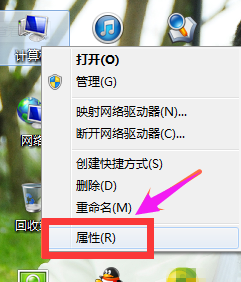
2.进入页面后我们下拉找到系统,就可以看到我们电脑的基本配置。

方法二:
演示win7系统如何恢复出厂设置
当win7系统出现了系统故障问题的时候,除了重装系统解决之外,我们还可以考虑恢复出厂设置的方法解决.那么win7如何恢复出厂设置呢?下面小编就教下大家恢复win7出厂设置的方法.
1.首先我们进入电脑桌面当中,然后从桌面桌下角开始菜单中找到运行命令框,在“运行”命令窗口中输入“dxdiag”再按回车键(或点“确认”)进入到该页面当中。
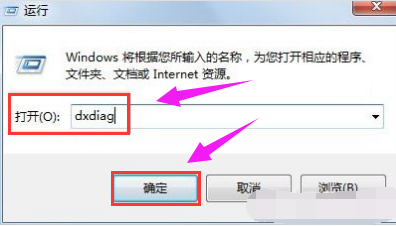
2.当我们们进入DirectX诊断工具界面后,就可以查看系统配置啦。
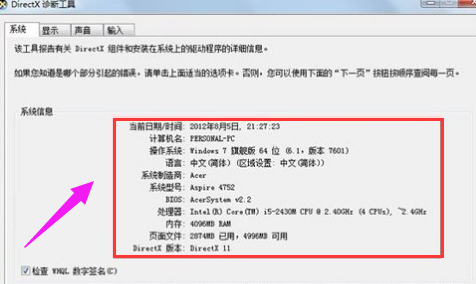
3.在页面中也可以查看显示以及声音的电脑硬件配置情况。

以上就是win7查看电脑配置的教程的内容,希望能对大家有所帮助,
以上就是电脑技术教程《win7系统怎么查看电脑配置的步骤教程》的全部内容,由下载火资源网整理发布,关注我们每日分享Win12、win11、win10、win7、Win XP等系统使用技巧!win7系统重装教程步骤演示
win7系统拥有良好的稳定性和兼容性,尽管微软已经停止对win7的维护和更新,不少网友还是选择重装win7系统使用.那么如何重装win7呢?下面就给大家演示一个简单的win7系统重装教程.






